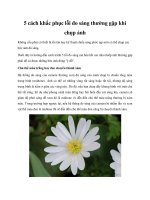CACH KHAC PHUC LOI NHO KHI SOAN GIAO AN
Bạn đang xem bản rút gọn của tài liệu. Xem và tải ngay bản đầy đủ của tài liệu tại đây (64.31 KB, 2 trang )
<span class='text_page_counter'>(1)</span><div class='page_container' data-page=1>
<b>Cách khắc phục lỗi tự động bỏ dòng</b>
<b>trongbảngkhisoạn giáo án word</b>
Thưa thầy cô, Đã bao giờ thầy cô soạn giáo án kẻ cột đơi cột
chưa, Tự nhiện nó cứ tự động nhảy dịng mặc dù trang trước cịn
trống rất nhiều có nghĩa là trang trước chỉ có vài dịng , cịn các dòng
( Row) còn lại bị đẩy lui trang sau dẫn đến trình bày mất cân đối.
Nguyên nhân do đâu? Cách khắc phục như thế nào?.. Làm sao
vậy ta? À có cách đây.
Thầy cô hãy đọc bài viết này sẽ rõ. Thế này nhé: Trường hợp này
thường nội dung trong Row (dòng lưới) cuối cùng lớn hơn kích thước
(độ cao) của dịng lưới (Row) đó vì vậy Word tự động chuyển hàng
này sang trang sau. Để khắc phục được được điều này thầy cô thao
tác như sau:
Trong Word 2007 trở lên như sau :
<b>Bước</b> <b>1</b>. Thầy cơ nhìn ảnh thấy ở trang 2 vẫn còn nhiều khoảng
trống mà chữ đã chạy sang trang 3 . Vậy. Nhấp kép chuột vào vị trí
góc trái phía trên của bảng để chọn bảng.
<b>Bước 2</b>. Từ thanh Ribbon của Office Word chọn thẻ Layout –
>Properties.
<b>Bước 3</b>. Tại form mới hiện lên ta chọn thẻ Row, tích chọn dấu
kiểm vào mục Allow row to break across paper, cuối cùng nhấn OK
để hoàn thành thiết lập.
Trong <b>Word 2003</b> trở về trước, ta chỉ cần bỏ đi bước 2 theo
hướng dẫn trên là được thầy cô ạ:
Vào Menu Table/Table properties.
<i><b> Lúc này sẽ hiện bảng menu, ta chọn lớp Row;</b></i>
</div>
<span class='text_page_counter'>(2)</span><div class='page_container' data-page=2>
<i><b> Sau đó chọn OK.</b></i>
</div>
<!--links-->